IOS 11 में सबसे उपयोगी नई सुविधाओं में से एक है फाइल ऐप में टैग। मैक पर फाइंडर की तरह ही, आप अपनी फ़ाइलों को जितने चाहें उतने टैग के साथ चिह्नित कर सकते हैं, जिससे उन्हें व्यवस्थित करना आसान हो जाता है, और ढूंढना आसान हो जाता है, भले ही वे अलग-अलग फ़ोल्डरों में बिखरे हों।
उदाहरण के लिए, यदि आप अपने iPad पर किसी गाने पर काम कर रहे हैं, तो आप उस गाने के लिए एक नया टैग बना सकते हैं। आप उस टैग को गैराजबैंड प्रोजेक्ट में, उस गीत के किसी भी संस्करण में जोड़ सकते हैं जिसे आप अन्य लोगों के साथ साझा करने के लिए निर्यात करते हैं, उस गीत के किसी भी विचार के साथ जिसे आप रिकॉर्ड करते हैं संगीत मेमो ऐप, और आपके द्वारा अन्य ऐप्स के साथ बनाए गए किसी भी छोटे नमूने, फ़ील्ड रिकॉर्डिंग या ध्वनियों के लिए। फिर, आप उन सभी फ़ाइलों को एक साथ एक दृश्य में देख सकते हैं, जबकि वे सभी अपने मूल फ़ोल्डर में सुरक्षित रहती हैं।
इससे भी बेहतर यह है कि फ़ाइलें आपके मैक पर फ़ाइंडर के समान टैग का उपयोग करती हैं, इसलिए आप जो कुछ भी iCloud ड्राइव में रखते हैं वह दोनों जगहों पर टैग किया जाएगा। आइए देखें कि iOS टैग कैसे काम करते हैं।
टैग - आईओएस के लिए बनाया गया

फोटो: मैक का पंथ
टैग उन चीजों में से एक हैं जो जब आप उनका उपयोग करना शुरू करते हैं तो भारी लग सकते हैं, लेकिन आईओएस पर हमारे पास आगे बढ़ने के लिए एक प्रोत्साहन है। Mac पर, हम सब कुछ फ़ोल्डर में व्यवस्थित करते हैं। यह वास्तव में कोई फर्क नहीं पड़ता कि आप अपनी फाइलें कहां रखते हैं, क्योंकि कोई भी ऐप किसी भी फाइल को खोल सकता है, चाहे वह कहीं भी हो।
आईओएस पर, ऐप्स उनकी फाइलें रखें अपने स्वयं के सैंडबॉक्स वाले फ़ोल्डरों में। वे उस फ़ोल्डर के बाहर कुछ भी नहीं देख सकते हैं। इसका मतलब यह है कि यदि आप किसी फ़ाइल को अपनी पसंद के फ़ोल्डर संरचना में ले जाते हैं, तो ऐप उसे और नहीं देख सकता है। यहाँ एक उदाहरण है। कहो मैं उपयोग करता हूँ पिक्सेलमेटर चित्र बनाने के लिए iPad ऐप। वह तस्वीर पिक्सेलमेटर के अंदर रहती है पिक्सेलमेटर iCloud ड्राइव में फ़ोल्डर। अगर मैं फाइल ऐप का उपयोग करता हूं (या मैक पर फाइंडर का उपयोग करके आईक्लाउड ड्राइव का उपयोग करता हूं) और उस फाइल को स्थानांतरित करता हूं, तो अगली बार जब मैं ऐप खोलूंगा तो पिक्सेलमेटर उस तस्वीर को नहीं देख पाएगा।
टैग दर्ज करें। टैग आपको फ़ाइलों को स्वयं स्थानांतरित किए बिना किसी भी वास्तविक फ़ोल्डर से "वर्चुअल" फ़ोल्डर में फ़ाइलों को इकट्ठा करने देता है। पिक्सेलमेटर खुश है, क्योंकि यह अभी भी आपकी छवि देख सकता है, लेकिन छवि कहीं और भी मौजूद हो सकती है, टैग के लिए धन्यवाद।
फ़ाइलें साइडबार की यात्रा
IOS 11 में किसी फ़ाइल में टैग जोड़ने के लिए, आप फ़ाइल ऐप के अंदर फ़ाइल को बस लंबे समय तक दबाएं, और टैप करें टैग छोटे काले पॉपओवर बुलबुले में। फिर आपको टैग पैनल दिखाई देगा। इसमें मौजूदा टैग की एक सूची है, और आप उनमें से किसी एक या सभी को केवल टैप करके असाइन या हटा सकते हैं। सूची के शीर्ष पर आप पाएंगे a नया टैग जोड़ें बटन। नया टैग बनाने के लिए इसे टैप करें। एक डायलॉग बॉक्स पॉप अप होता है जहां आप टैग को नाम दे सकते हैं और रंग चुन सकते हैं। सुनिश्चित करें कि आपको यह अधिकार प्राप्त है, क्योंकि एक बार बनाए जाने के बाद iOS पर टैग के रंग को संपादित करने का कोई तरीका नहीं है। (ऐसा करने के लिए आपको मैक पर स्विच करना होगा।)
आईओएस टैग का उपयोग करना
टैग फ़ाइल ऐप में और साथ ही फ़ाइल ऐप के सरलीकृत संस्करण में दिखाई देते हैं जो आपके द्वारा किसी फ़ाइल को खोलने या साझा करने पर दिखाई देता है। ऐप जो इसका समर्थन करता है. टैग सूची फ़ाइलें साइडबार के सबसे निचले भाग में दिखाई देती है। किसी टैग से संबद्ध कोई भी फ़ाइल देखने के लिए उस पर टैप करें, और टैग को पुन: व्यवस्थित करने के लिए ऊपर और नीचे खींचें। आप किसी टैग को हटाने के लिए उस पर बाईं ओर स्वाइप भी कर सकते हैं।
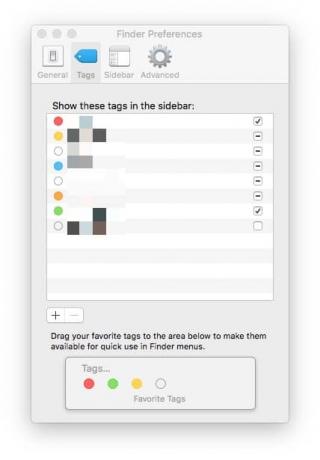
फोटो: मैक का पंथ
और बस। यह बहुत अधिक नहीं लग सकता है, लेकिन टैग इस रूप में भी सुपर-शक्तिशाली हो सकते हैं। अगली बार जब आप किसी प्रोजेक्ट पर काम कर रहे हों, तो इसके लिए एक टैग बनाने की कोशिश करें और संबंधित फाइलों को एक साथ रखने के लिए इसका इस्तेमाल करें।
iCloud Drive में iOS और Mac टैग सिंक करें
आपके द्वारा iCloud Drive में फ़ाइलों में जोड़े जाने वाले कोई भी टैग आपके Mac की उन फ़ाइलों के साथ सिंक हो जाएंगे, लेकिन वास्तव में जो काम करता है उसकी कुछ महत्वपूर्ण सीमाएँ हैं।
- टैग iCloud Drive में सभी फाइलों पर उपकरणों के बीच सिंक करता है।
- में फ़ाइलें मेरे आईपैड पर (या मेरे आईफोन पर) अनुभाग को टैग किया जा सकता है, लेकिन टैग अन्य उपकरणों के साथ समन्वयित नहीं होंगे।
- ऐप के अपने स्टोरेज एरिया (जैसे आईओएस पर ड्रॉपबॉक्स) में टैग की गई फाइलों को टैग किया जा सकता है, लेकिन टैग डिवाइस के बीच सिंक नहीं होंगे, न ही वे iPad या iPhone पर टैग के रूप में दिखाई देंगे।
सीमाओं
इस अंतिम बिंदु को थोड़ा और स्पष्टीकरण की आवश्यकता है। कुछ ऐप्स iOS पर Files में अपना खुद का स्टोरेज लोकेशन जोड़ते हैं। वे वही हैं जो साइडबार के शीर्ष पर दिखाई देते हैं। ये स्थान अन्य ऐप्स के लिए उपलब्ध हैं जो फ़ाइलें पिकर का उपयोग करते हैं। हालाँकि, यदि आप इनमें से किसी एक स्थान पर किसी फ़ाइल को टैग करते हैं, तो वह टैग की गई फ़ाइल टैग खोजों में दिखाई नहीं देगी। उदाहरण के लिए, यदि आप ड्रॉपबॉक्स में किसी फ़ाइल को अपने साथ टैग करते हैं अद्भुत परियोजना टैग करें, फिर पर टैप करें अद्भुत परियोजना टैग सूची में नीचे टैग करें, बस-टैग की गई फ़ाइल वहां दिखाई नहीं देगी। यह एक वास्तविक दर्द है, क्योंकि यह टैग को सार्वभौमिक रूप से लागू होने से रोकता है।
आईओएस टैग संपादित करना
IOS टैग का नाम संपादित करने के लिए, फ़ाइलें ऐप खोलें, टैप करें संपादित करें के शीर्ष पर ब्राउज़ साइडबार, फिर उस टैग पर टैप करें जिसे आप संपादित करना चाहते हैं। आप नाम संपादित कर सकते हैं।
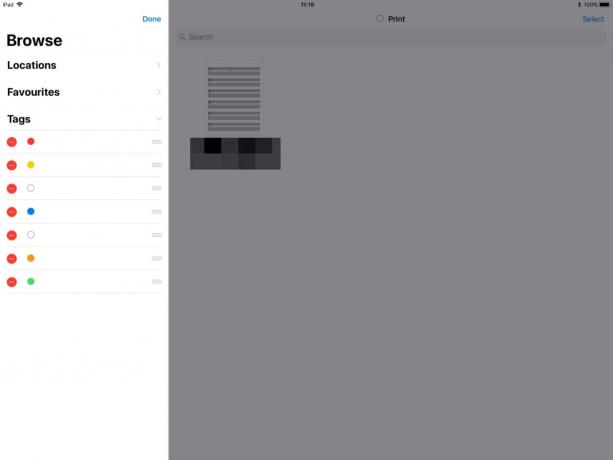
फोटो: मैक का पंथ
किसी टैग के रंग को संपादित करने के लिए, आपको एक मैक की आवश्यकता होती है। खोजक पर जाएं, खोलें खोजक> वरीयताएँ मेनूबार से, और क्लिक करें टैग वरीयताएँ विंडो के शीर्ष पर टैब। किसी भी टैग को संपादित करने के लिए उस पर राइट-क्लिक करें। आप मैक के साइडबार में और आईओएस साइडबार में भी टैग दिखाने के लिए बॉक्स को चेक और अनचेक कर सकते हैं।
आईओएस टैग का भविष्य
टैग शानदार हैं, लेकिन वे iOS पर आधे-अधूरे हैं। पहले से उल्लिखित मुद्दों (टैग-रंग संपादन, तृतीय-पक्ष दस्तावेज़ स्थानों के लिए खराब समर्थन) के अलावा, आप उस चीज़ में सीमित हैं जिसे आप टैग कर सकते हैं। उदाहरण के लिए, आप ईमेल या वेब पेजों को टैग नहीं कर सकते। आप नोट्स ऐप में नोट्स को टैग नहीं कर सकते। ये सभी विभिन्न प्रकार के डेटा को एक स्थान पर एकत्रित करने के लिए बहुत उपयोगी होंगे।
फिर भी, इसके बावजूद, टैग अभी भी बहुत बढ़िया हैं। उम्मीद है, Apple टैग के दायरे का विस्तार करेगा ताकि उन्हें वास्तव में उपयोगी बनाया जा सके। तब तक, वे iCloud Drive में संगठन की एक उपयोगी अतिरिक्त परत जोड़ते हैं।
